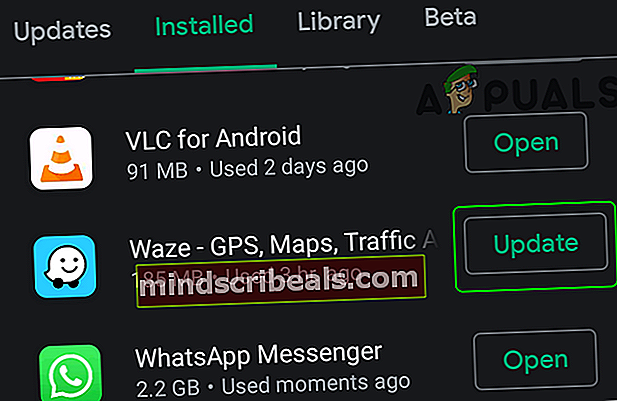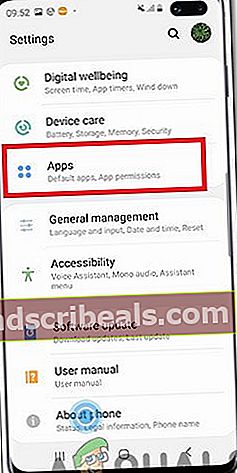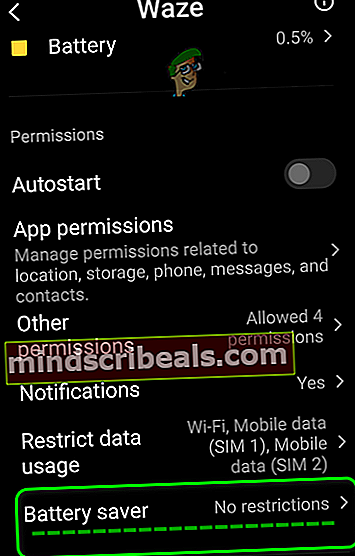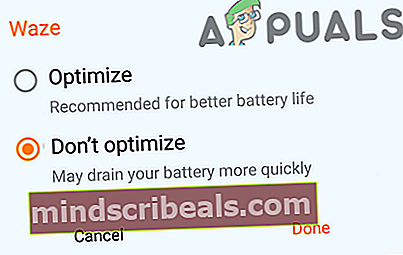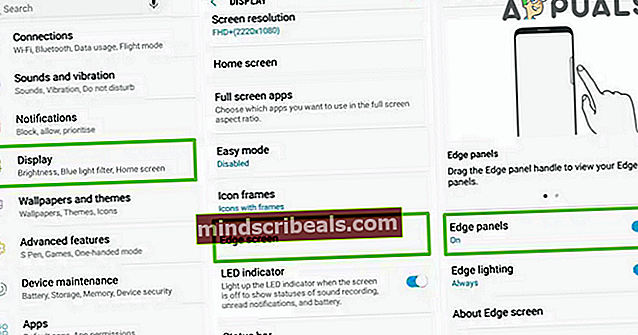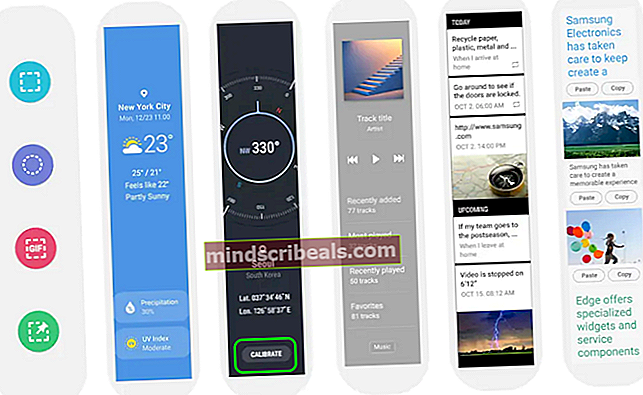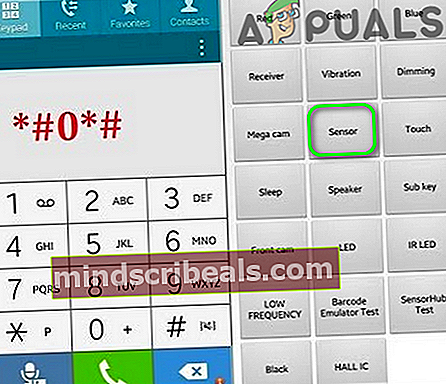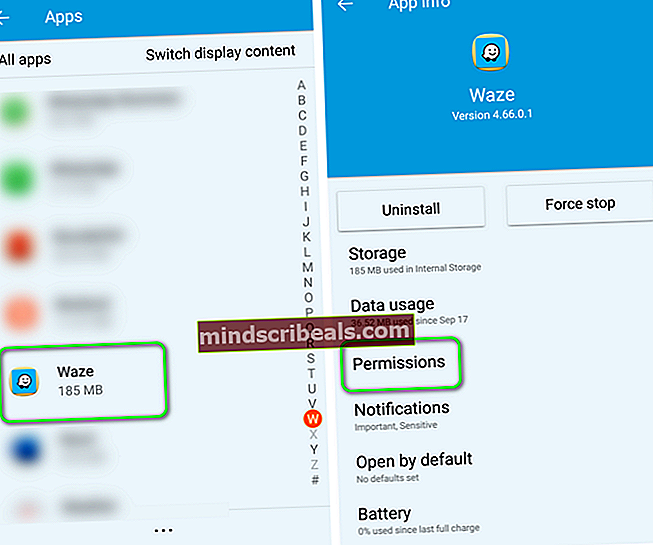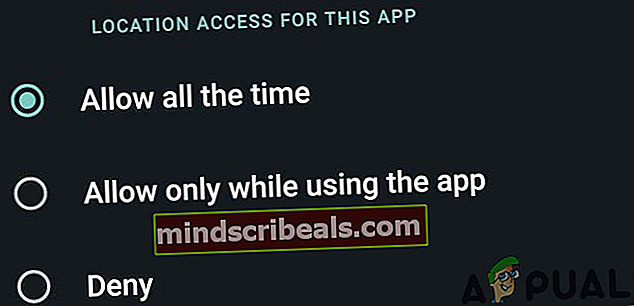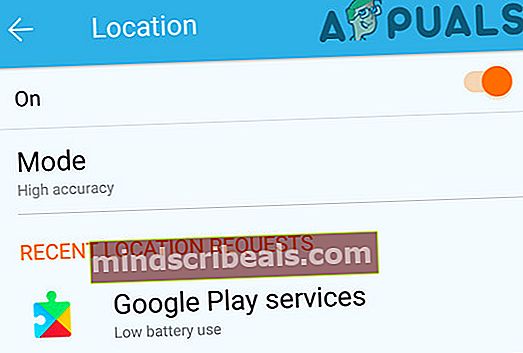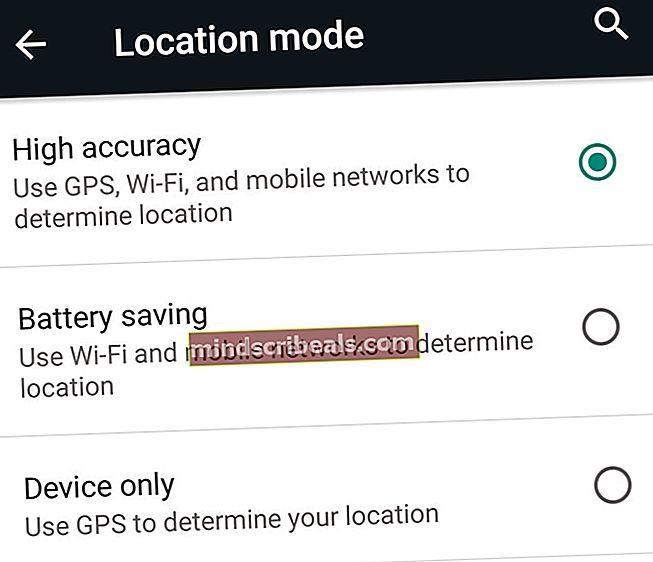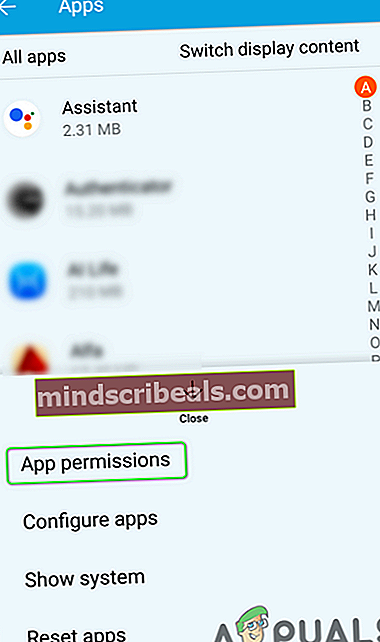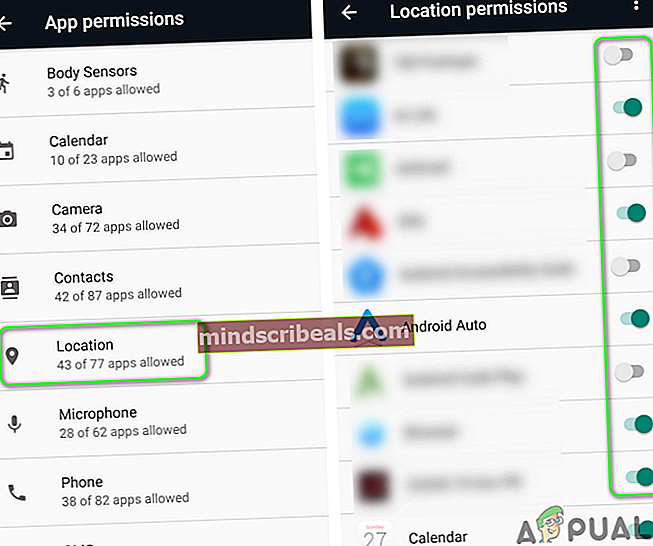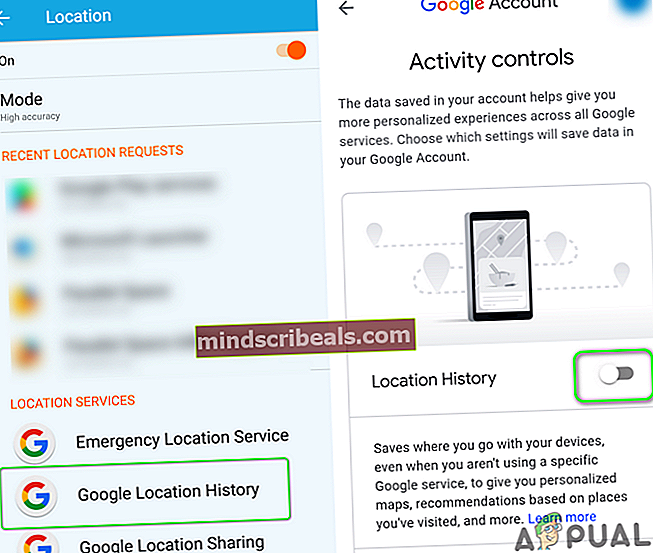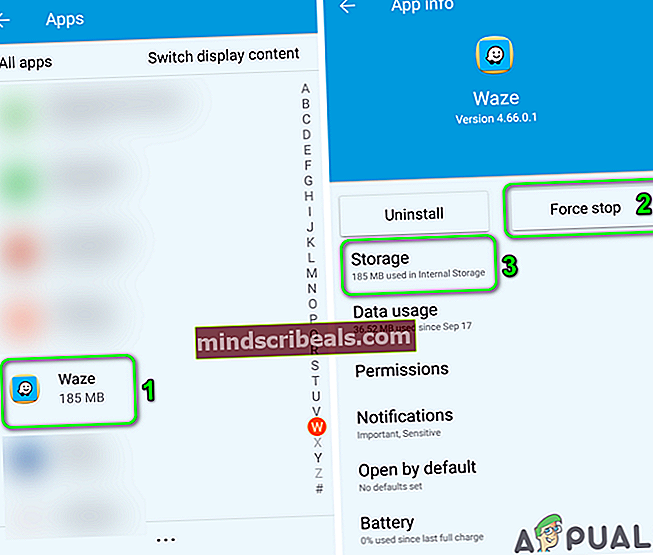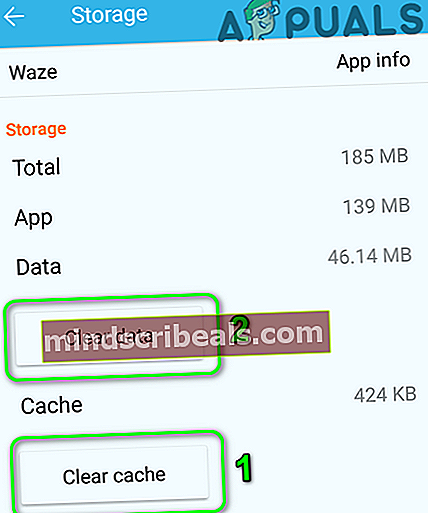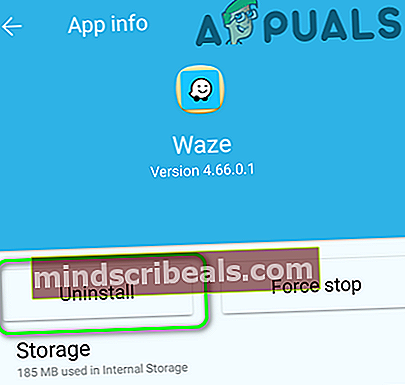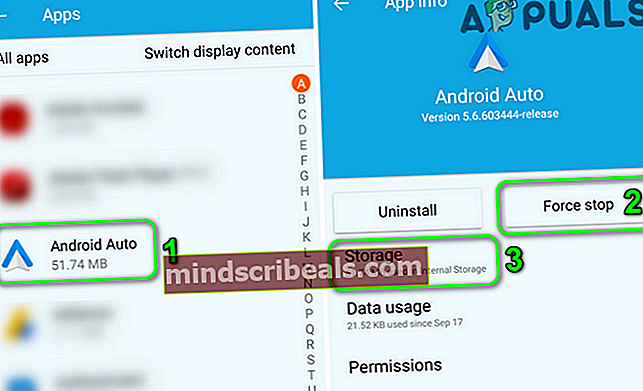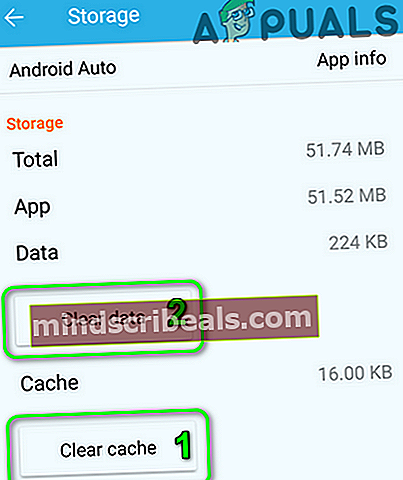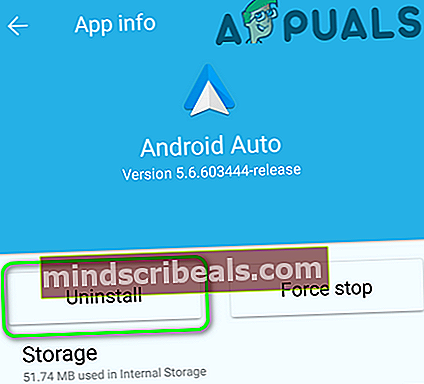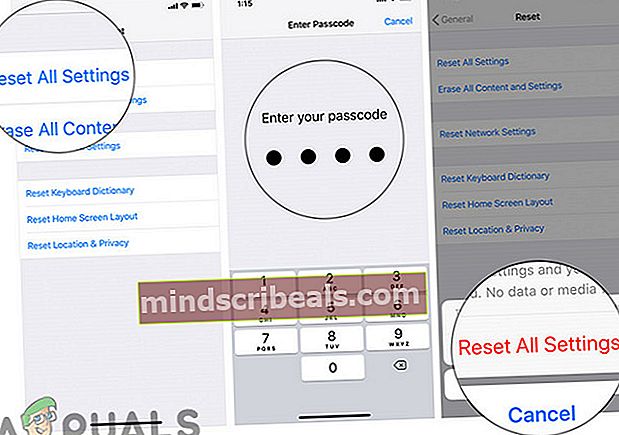Korjaus: Waze ei toimi
Waze-sovellus ei välttämättä toimi virransyöttöasetusten väärän kokoonpanon vuoksi (kuten virransäästö, akun optimointi, virransäästösijaintiasetus jne.). Lisäksi korruptoitunut välimuistiosio tai Android Auton vioittunut asennus voi myös aiheuttaa keskusteltavan virheen.
Ongelma syntyy, kun käyttäjä yrittää käyttää Wazea (Android Auto: lla tai ilman) ja Waze näyttää väärän / ei sijaintia tai viiveen. Joillekin käyttäjille signaalit alkavat alkaa 2-3 minuutin sisällä sovelluksen käynnistämisestä. Joissakin tapauksissa ongelma alkoi sovelluksen päivityksen tai käyttöjärjestelmän päivityksen jälkeen. Asia ei rajoitu vain yhteen matkapuhelinvalmistajaan tai operaattoriin.

Ennen kuin jatkat ratkaisujen kanssa, varmista, että päivämäärä ja aika puhelimen ja autoyksikön tiedot ovat oikein. Lisäksi, uudelleenkäynnistää ja jos ongelma jatkuu, käynnistä / kytke puhelin / autoyksikkö uudelleen. Myös viallisen kaapelin sulkemiseksi pois kokeile toista USB-kaapelia.
Varmista USB-virheenkorjaus (kehittäjävaihtoehdoissa) puhelimesi on käytössä. Tarkista onko laiteohjelmisto autoyksikön päivitys on ajan tasalla, jos näin on, tee tehdasasetukset autoyksikölle. Varmista lisäksi, että sijainnin jakaminen on poistettu käytöstä (Asetukset >> Sijainti >> Google Location Sharing).
Ratkaisu 1: Päivitä Waze-sovellus uusimpaan koontiversioon
Waze-sovellus päivitetään säännöllisesti uusien ominaisuuksien lisäämiseksi ja tunnettujen virheiden korjaamiseksi. Voit kuitenkin kohdata keskusteltavan virheen, jos käytät Waze-sovelluksen vanhentunutta versiota, jonka vuoksi useita moduuleja ei ladata oikein. Tässä yhteydessä ongelman voi ratkaista Waze-sovelluksen päivittäminen uusimpaan koontiversioon. Havainnollistamiseksi opastamme sinut läpi Waze-sovelluksen Android-version.
- Käynnistä Google Play Kauppa ja avaa sen valikko napauttamalla hampurilaisvalikko (lähellä näytön vasenta yläkulmaa).
- Napauta sitten Omat sovellukset ja pelit ja siirry Asennettu välilehti.

- Napauta nyt Waze ja napauta sitten Päivittää -painiketta (jos päivitys on saatavilla).
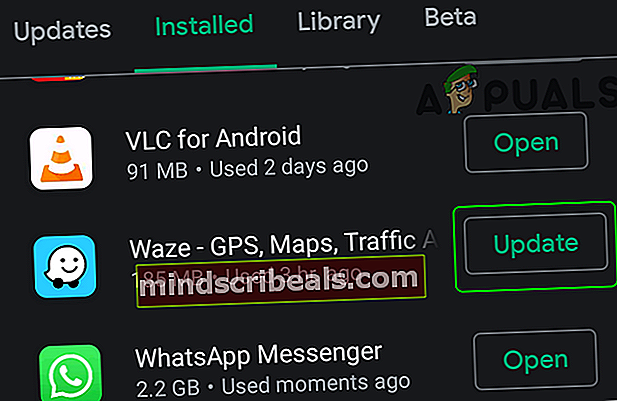
- Kun olet päivittänyt Waze-sovelluksen, tarkista, toimiiko Waze hyvin.
Ratkaisu 2: Poista puhelimesi Virransäästö / optimoitu tila käytöstä
Akunsäästötila on varsin hyödyllinen puhelimen akun pidentämisessä, mutta se rajoittaa monien taustasovellusten / prosessien (mukaan lukien Waze) toimintaa ja aiheuttaa siten keskusteltavan virheen. Tässä tilanteessa puhelimen virransäästötilan poistaminen käytöstä voi ratkaista ongelman.
- Pyyhkäise alas avaa ilmoitusalusta näytön yläreunasta.
- Napauta nyt Sammuta virransäästö (ilmoituksen mukaan Battery Saver on päällä).

- Tarkista sitten, onko Waze poissa virheestä.
Sillä Samsung ja joissakin muissa puhelimissa, sinun on ehkä vaihdettava korkean suorituskyvyn tilaan.
- Käynnistä asetukset puhelimen ja avaa sitten Laitteen hoito vaihtoehto.

- Valitse sitten Akku ja napauta Virtatila.

- Valitse nyt Korkea suorituskyky virtatila ja sitten Poista käytöstä vaihtoehto Mukautuva virransäästö tarkistaa, onko Waze-ongelma ratkaistu.

Xiaomi Redmi käyttäjien on ehkä muokattava virta-asetuksia Wazen Sovellukset-asetuksissa.
- Käynnistä asetukset puhelimen ja avaa sitten Sovellukset.
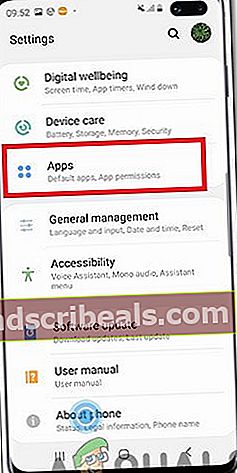
- Napauta nyt Waze ja muuta sitten Virransäästö vaihtoehto Ei rajoituksia.
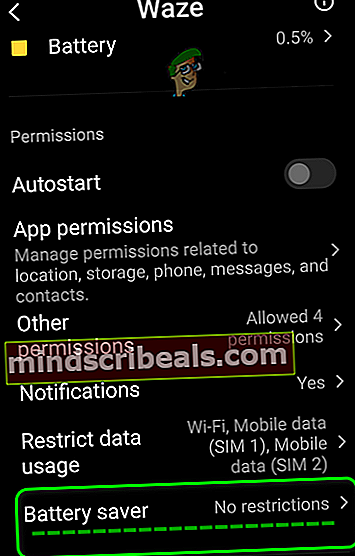
- Sitten uudelleenkäynnistää puhelimellasi ja tarkista uudelleenkäynnistyksen yhteydessä, onko Wazessa virheitä.
Ratkaisu 3: Poista akun optimointi käytöstä Waze-sovelluksessa
Akun optimointia käytetään hallitsemaan akkua tehokkaasti rajoittamalla taustasovelluksia / prosesseja. Ongelmia näyttää olevan, jos akun optimointi rajoittaa Waze-sovelluksen toimintaa. Tässä tilanteessa ongelma voidaan ratkaista poistamalla Waze-sovelluksen akun optimointi käytöstä. Havainnollistamiseksi käymme läpi Android-puhelimen prosessin.
- Käynnistä asetukset puhelimesi ja avaa Akku.

- Napauta sitten Akun optimointi.

- Napauta nyt Vaihda näytön sisältöä ja valitse sitten Kaikki sovellukset.

- Napauta nyt Waze ja napauta sitten Älä optimoi.
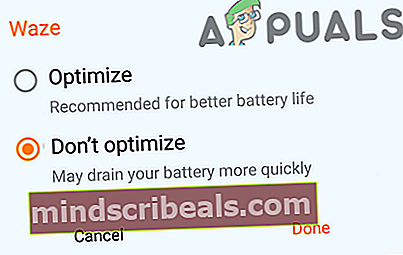
- Toista sama prosessi Android Auto ja Google Kartat poistaa akun optimoinnin käytöstä molemmissa sovelluksissa.
- Sitten uudelleenkäynnistää puhelimeesi ja tarkista, onko Waze-ongelma ratkaistu.
Ratkaisu 4: Kalibroi puhelimesi GPS
Voit kohdata keskusteltavan virheen, jos puhelimesi GPS: ää ei ole kalibroitu oikein (jotkut uusimmat matkapuhelimet vaativat GPS: n kalibroinnin ennen ensimmäistä käyttökertaa). Tässä tapauksessa puhelimesi GPS: n kalibrointi voi ratkaista ongelman. Havainnollistamiseksi opastamme sinut läpi Samsung-puhelimen.
- Käynnistä asetukset puhelimesi ja avaa Näyttö (tai Reuna-näyttö).
- Nyt avoinna Reunanäyttö ja ota sitten käyttöön Reunapaneelien kytkin.
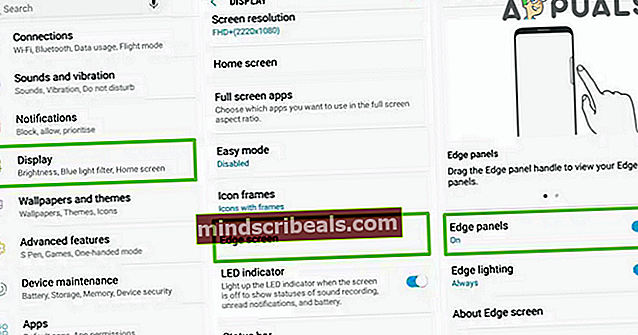
- Sitten pyyhkäise vasemmalle näyttääksesi valikon ja uudelleen pyyhkäise pisteitä lähellä vasenta alakulmaa avataksesi Edge-valikon toisen sivun.
- Napauta nyt Kalibroida ja siirrä sitten puhelinta kuva 8 kalibroida GPS.
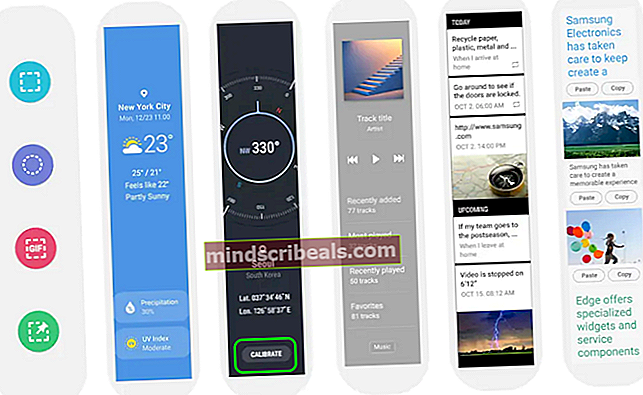
- Sitten uudelleenkäynnistää puhelimellasi ja tarkista uudelleenkäynnistyksen yhteydessä, onko Waze-ongelma ratkaistu.
Joillekin operaattoreille voit käyttää alla olevaa menetelmää:
- Käynnistä valintanäppäimet ja tulla sisään seuraava koodi:
*#0*#
- Napauta nyt Sensori ja napauta sitten Itsetestaus (magneettisen anturin alla).
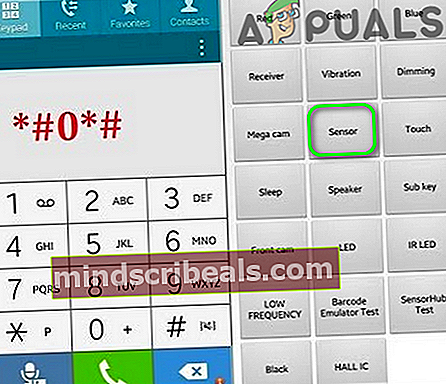
- Tarkista sitten, näkyykö testi Kulkea, jos on, tarkista sitten, toimiiko Waze hyvin.
Ratkaisu 5: Tyhjennä puhelimen välimuisti / välimuisti-osio
Puhelimesi käyttää välimuistia suorituskyvyn parantamiseksi ja käyttökokemuksen parantamiseksi. Joskus välimuisti vioittuu ja tallentaa huonoja tietoja joillekin sovelluksille ja moduuleille. Tämä puolestaan aiheuttaa samanlaisia asioita kuin mitä tutkimme. Tässä yritämme tyhjentää välimuistin ja nähdä, onko tämä temppu. Havainnollistamiseksi opastamme sinut Android-puhelimen prosessin läpi.
- Pyyhi Android-puhelimesi välimuistiosio kunnolla.

- Tarkista nyt, toimiiko Waze-sovellus hyvin puhelimen uudelleenkäynnistyksen jälkeen
Ratkaisu 6: Muokkaa sijaintioikeuksia
Androidin uusimmissa versioissa Google on parantanut tietoturvaa soveltamalla erilaisia tekniikoita ja menetelmiä. Yksi tällainen tekniikka on vaatimus sovelluksen lupa käyttää tiettyä resurssia, kuten kameraa, sijaintia jne. Saatat kohdata keskustelun kohteena olevan virheen, jos Waze-sovelluksella ei ole vaadittuja käyttöoikeuksia. Tällöin ongelman voi ratkaista ottamalla käyttöön Wazen vaatimat käyttöoikeudet.
- Käynnistä asetukset puhelimen ja napauta Sovellukset tai Application Manager.
- Napauta nyt Waze ja napauta sitten Käyttöoikeudet.
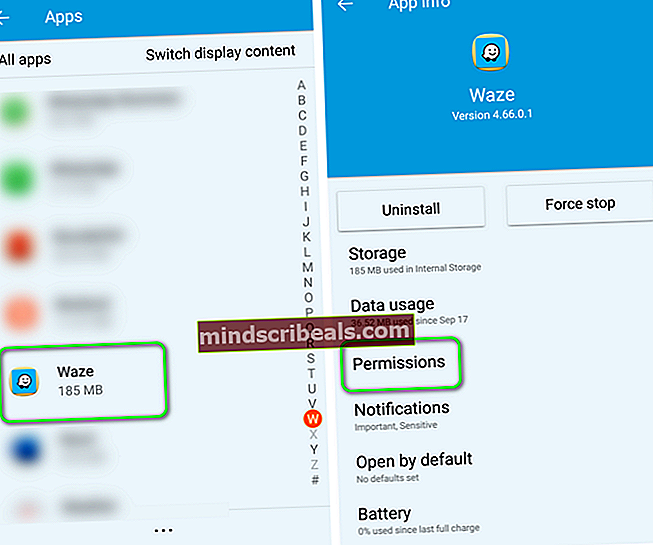
- Varmista, että kaikki Wazen edellyttämät oikeudet ovat käytössä.
- Avaa sitten Sijainti ja ota käyttöön Salli koko ajan.
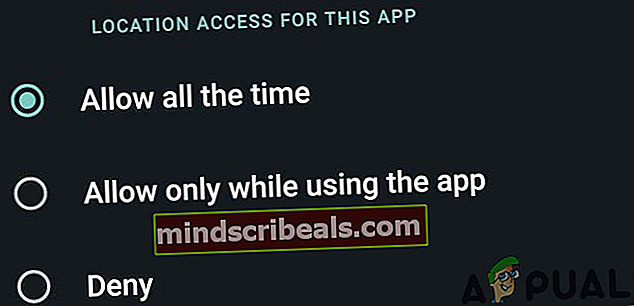
- Nyt uudelleenkäynnistää ja tarkista sitten, toimiiko Waze hyvin.
- Käynnistä nyt asetukset puhelimen ja avaa sitten Sijainti (saatat joutua tutkimaan Lisää asetuksia). Napauta nyt Tila.
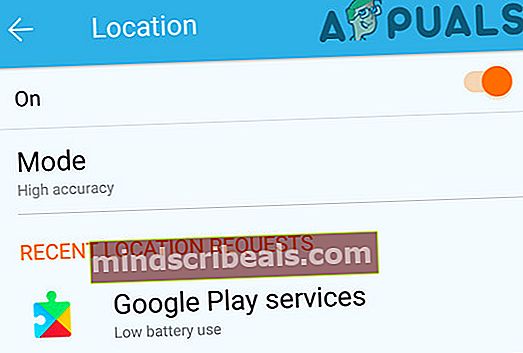
- Ota sitten käyttöön vaihtoehto Korkea tarkkuus.
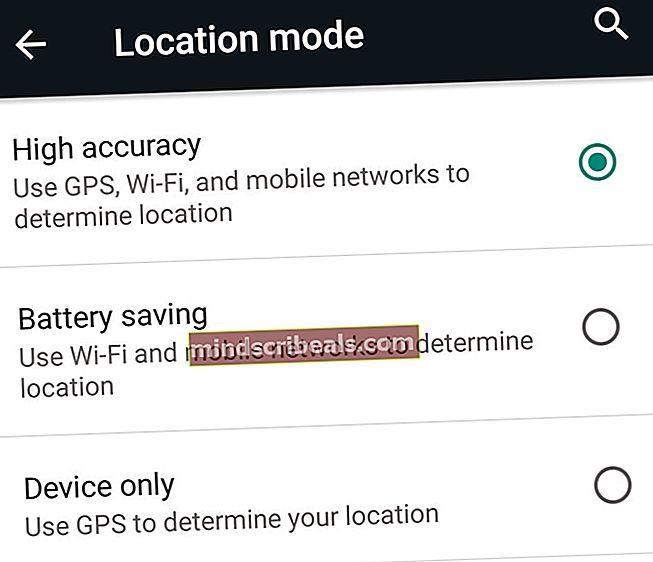
- Sitten uudelleenkäynnistää puhelimellasi ja tarkista uudelleenkäynnistyksen jälkeen, toimiiko Waze-sovellus hyvin.
- Jos ei, käynnistä asetukset puhelimesi ja avaa Sovellukset tai Application Manager.
- Napauta nyt Lisää -painiketta (lähellä näytön oikeaa ala- tai yläkulmaa) ja napauta sitten Sovellusluvat.
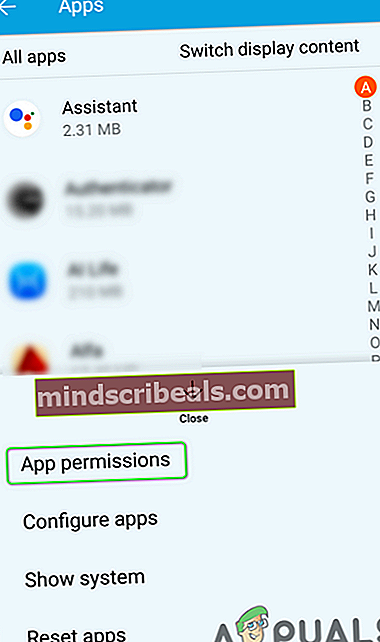
- Valitse nyt Sijainti ja sitten Poista sijaintilupa käytöstä jokaiselle siellä olevalle sovellukselle.
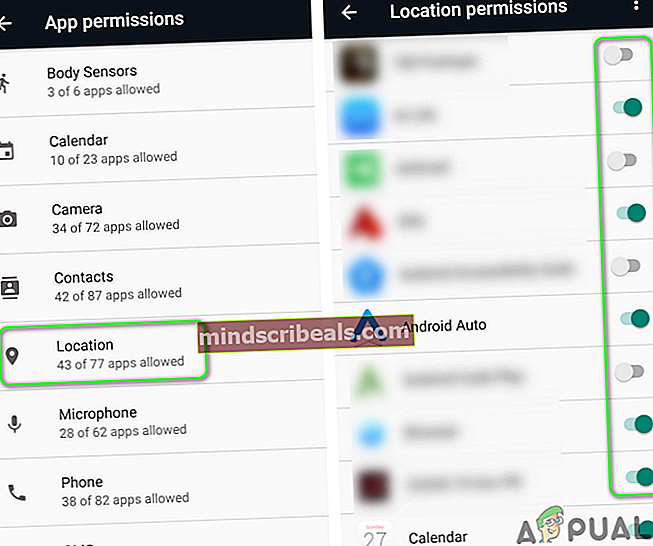
- Käynnistä sitten puhelin uudelleen ja käynnistä uudelleen uudelleen käyttöön sijaintilupa varten Waze, Android Auto, ja Google Kartat.
- Tarkista nyt, toimiiko Waze-sovellus hyvin.
- Jos ei, käynnistä sitten asetukset puhelimesi ja avaa Sijainti.
- Napauta nyt Googlen sijaintihistoriaa ja ota käyttöön se (jos se on jo käytössä, poista se käytöstä ja ota se sitten käyttöön).
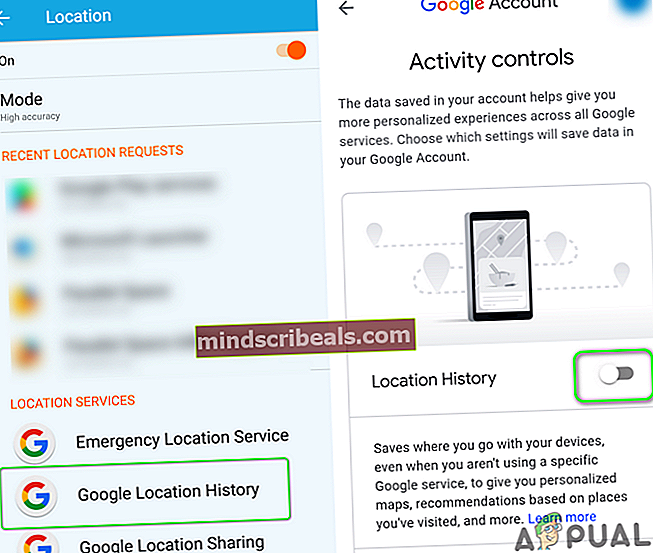
- Sitten uudelleenkäynnistää puhelimellasi ja uudelleenkäynnistyksen yhteydessä, Poista käytöstä sijaintihistoria ja tarkista onko ongelma ratkaistu.
Ratkaisu 7: Asenna Waze-sovellus uudelleen
Jos mikään ei ole toiminut sinulle toistaiseksi, Waze-ongelma voi johtua itse sovelluksen vioittuneesta asennuksesta. Tässä tilanteessa Waze-sovelluksen uudelleenasentaminen voi ratkaista ongelman.
- Käynnistä asetukset puhelimesi ja avaa Sovellusten hallinta tai Sovellukset.
- Napauta nyt Waze ja napauta sitten Pakkopysähdys -painiketta.
- Sitten vahvistaa pakottaa pysäyttämään Waze-sovellus ja avaamaan Varastointi.
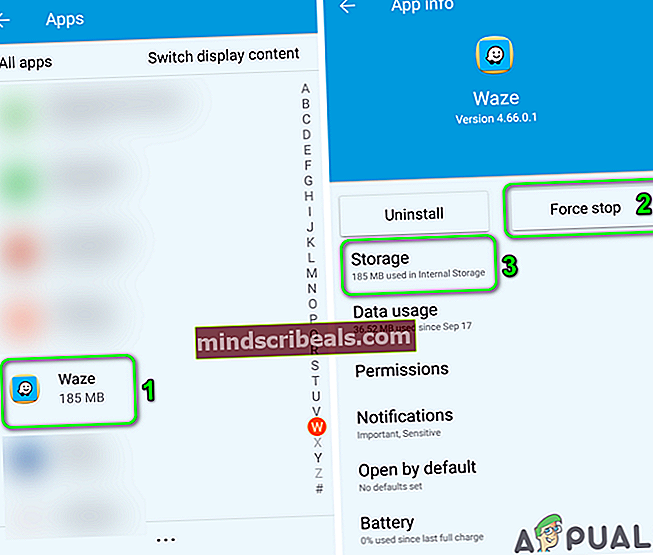
- Napauta nyt Tyhjennä välimuisti -painiketta ja napauta sitten Puhdas data -painiketta.
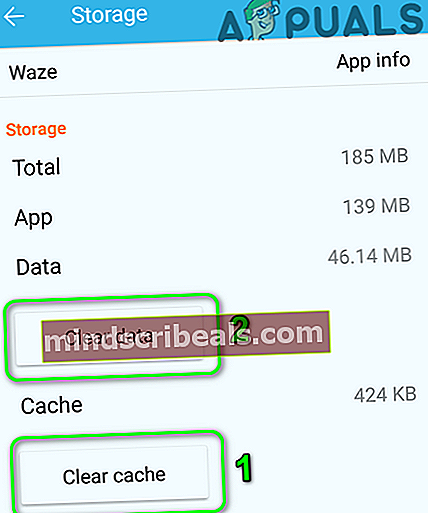
- Sitten vahvistaa tietojen tyhjentämiseksi (voit tarkistaa tässä vaiheessa, jos ongelma on ratkaistu, jos ei, toista sitten vaiheet 1–5).
- Napauta nyt takaisin -painiketta ja napauta sitten Poista asennus -painiketta.
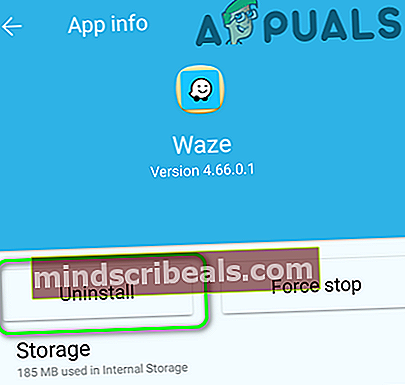
- Nyt vahvistaa Poista Waze-sovellus ja sitten uudelleenkäynnistää puhelimesi.
- Uudelleenkäynnistyksen yhteydessä asenna uudelleen Waze-sovelluksella ja tarkista onko ongelma ratkaistu.
Ratkaisu 8: Asenna Android Auto -sovellus uudelleen
Käyttäjät käyttävät Android Auto -sovellusta Wazen kanssa reitin navigointiin. Saatat kohdata keskusteltavan virheen, jos Android Auto -sovelluksen asennus on vioittunut. Tässä yhteydessä Android Auto -sovelluksen uudelleenasentaminen voi ratkaista ongelman.
- Poista asennus Waze sovellus (ratkaisu 8).
- Käynnistä asetukset puhelimesi ja avaa se Sovellukset tai Application Manager.
- Napauta nyt Android Auto ja napauta sitten Pakkopysähdys.
- Sitten vahvistaa pakottaa pysäyttämään Android Auto -sovelluksen ja avaamaan Varastointi.
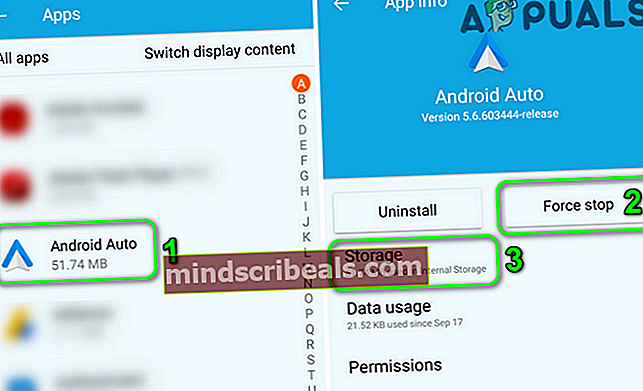
- Napauta nyt Tyhjennä välimuisti ja napauta sitten Puhdas data (voit tarkistaa, onko ongelma ratkaistu, jos ei, toista vaiheet 1–5).
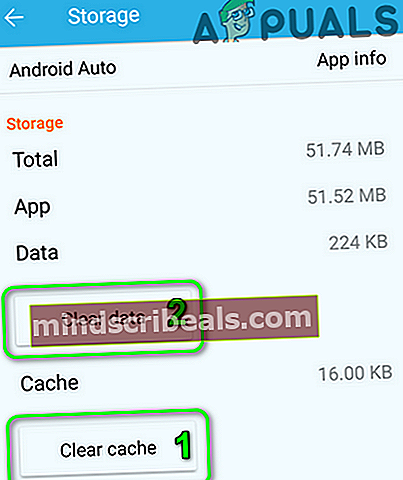
- Napsauta sitten takaisin -painiketta ja napauta Poista asennus -painiketta.
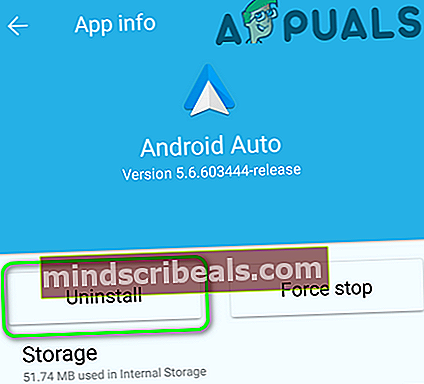
- Nyt vahvistaa poistaa Android Auto ja uudelleenkäynnistää puhelimesi.
- Uudelleenkäynnistyksen yhteydessä tyhjennä välimuistiosio puhelimen (ratkaisu 5) ja sitten asenna uudelleen Android Auto.
- Nyt asenna uudelleen Waze ja toivottavasti Waze-ongelma on ratkaistu.
Jos ongelma on edelleen olemassa, avaa se Google Kartat ja anna sen käydä taustalla tarkistaaksesi, toimiiko Waze hyvin. Saatat joutua käyttämään myös a Kolmannen osapuolen GPS-sovellus (kuten GPS-testi, aktiivinen GPS, GPS-kaappi, GPS-tila jne.) ongelman selvittämiseksi. Jos ongelma ei poistu, voit kokeilla vanhempi versio Wazesta tai Android Auto (Varoitus: Kolmannen osapuolen lähteistä hankitut APK: t voivat vahingoittaa laitettasi ja tietojasi). Jos ongelma alkoi käyttöjärjestelmän päivityksen jälkeen, yritä päivittää käyttöjärjestelmän järjestelmään. Jos kohtaat ongelman, kun puhelimesi näyttö sammuu, sitten Pidä näyttö päällä (kun käytetään Waze-sovellusta), kunnes ongelma on ratkaistu.
IPhone-käyttäjät: Palauta kaikki asetukset
Saatat myös kohdata virheen, jos puhelimesi asetuksia ei ole määritetty optimaalisesti Waze-sovellusta varten. Tässä yhteydessä puhelimen kaikkien asetusten palauttaminen voi ratkaista ongelman.
- Tuoda markkinoille asetukset puhelimesi ja avaa Kenraali.
- Avaa sitten Nollaa ja napauta Nollaa kaikki asetukset.
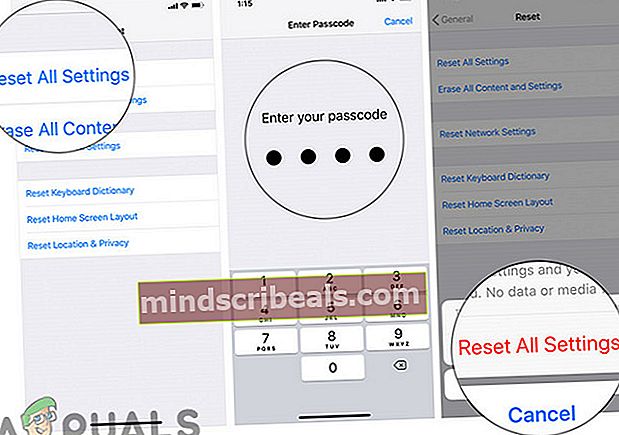
- Nyt vahvistaa palauttaa kaikki asetukset ja sitten uudelleenkäynnistää puhelimesi.
- Tarkista uudelleenkäynnistyksen jälkeen, toimiiko Waze-sovellus hyvin.